Apple Mail | پیکربندی مشتری ایمیل ، نامه Pegasus | پیکربندی ایمیل مشتری
نامه پگاسوس
اطمینان حاصل کنید که سرور SMTP است نام yourname- Extension-smtp.دما.کم بندر است 465.
نامه اپل
![]()
در Apple Mail ، کلیک کنید پست الکترونیک, سپس ترجیحی, پنجره “حساب ها” را مشاهده خواهید کرد.
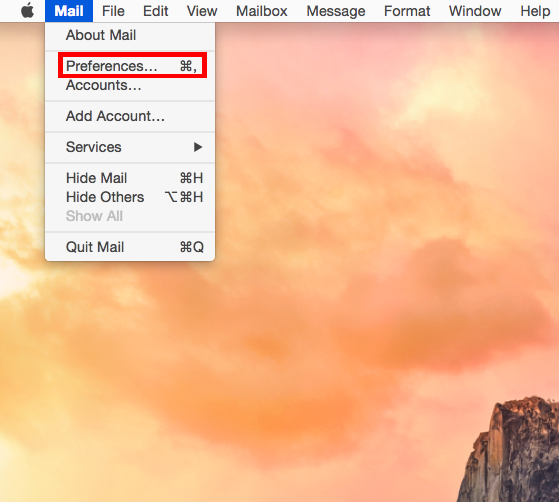
![]()
کلیک کنید بر روی + دکمه در گوشه پایین سمت چپ و برای ادامه “اضافه کردن حساب های پست الکترونیکی دیگر” را انتخاب کنید.
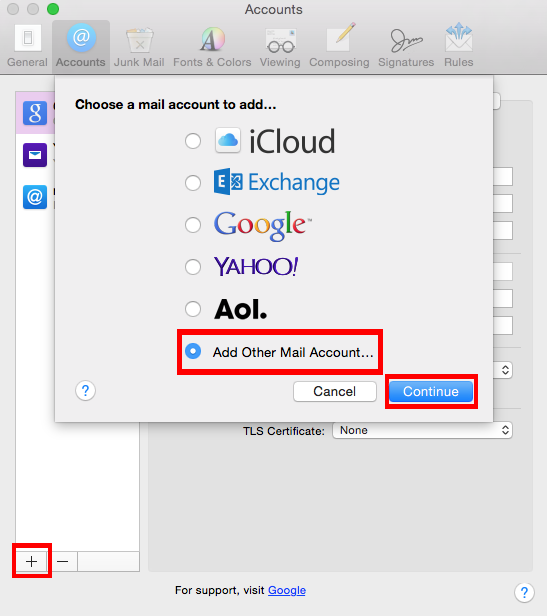
![]()
در پنجره زیر ، نامی را برای روز تولد خود انتخاب کنید ، که این نامی است که مردم هنگام ایمیل از شما می بینند. در اینجا ما فقط از “تست” استفاده خواهیم کرد. سپس آدرس ایمیل خود را به عنوان نام کاربری و رمز عبوری که برای این توافق نامه تنظیم کرده اید قرار دهید.
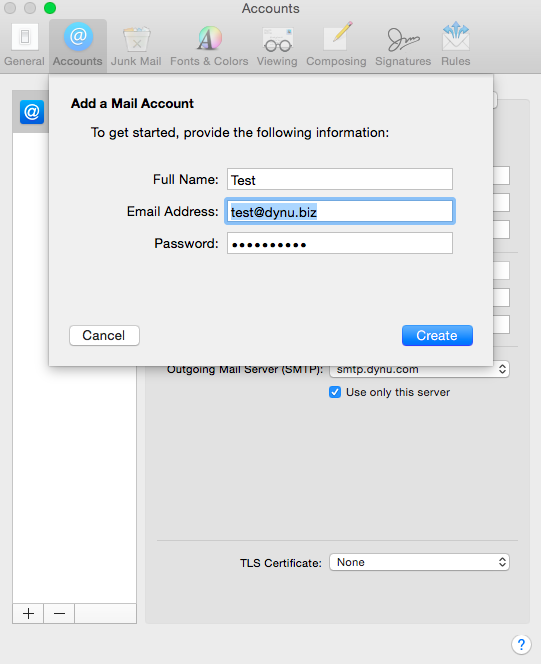
مرحله 2: سرور ورودی ورودی تنظیم شده است
![]()
با ادامه کار ، این پنجره را به عنوان اطلاعات سرور پست الکترونیکی دریافت خواهید کرد. برای حساب IMAP ، نوع را انتخاب می کند “IMAP” و استفاده کنید نامه شما-ارسال نامه.دما.کم به عنوان سرور پست الکترونیکی (در مورد ما ، dynu-biz-mail.دما.com). شما باید یک بار دیگر از نام و رمز عبور استفاده کنید.
![]()
ممکن است از شما خواسته شود که اطلاعات سرور اضافی مانند پورت و روش تأیید اعتبار را قرار دهید. پوشیده IMAP SSL PORT 993 و “استفاده از SSL” را بررسی کنید. روش احراز هویت ” کلمه عبور “”.
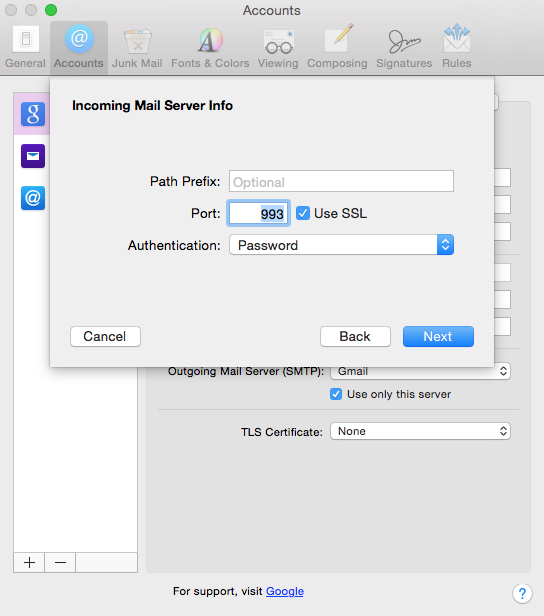
مرحله 3: سرور پست الکترونیکی خروجی را تنظیم کنید
![]()
با ادامه ، این پنجره را به عنوان اطلاعات سرور پست الکترونیکی در حال خروج مشاهده خواهید کرد. پوشیده نام yourname- Extension-smtp.دما.کم به عنوان سرور پست الکترونیکی (در مورد ما ، dynu-biz-smtp.دما.com). شما باید یک بار دیگر از نام و رمز عبور استفاده کنید.
![]()
ممکن است از شما خواسته شود که اطلاعات سرور اضافی مانند پورت و روش تأیید اعتبار را قرار دهید. پوشیده SMTP SSL PORT 465 و “استفاده از SSL” را بررسی کنید. روش احراز هویت “کلمه عبور “”.
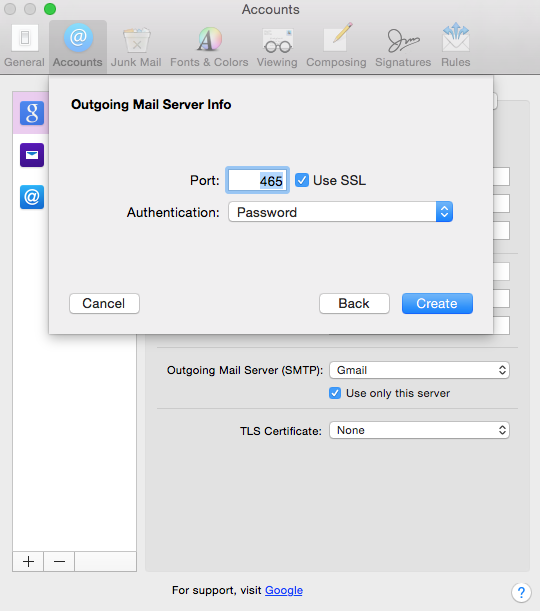
مرحله 4: اطلاعات حساب را تأیید کنید
![]()
اکنون می توانید تولد خود را در لیست “حساب” مشاهده کنید. شما فقط باید آخرین بار اطلاعات حساب را بچرخانید ، به ویژه اطلاعات سرور ورودی و سرور خروجی.
![]()
که در اطلاعات حساب برگه ، “سرور پست الکترونیکی (SMTP)” ، “ویرایش لیست سرور SMTP” را انتخاب می کند و پیکربندی سرور را بررسی می کند.
![]()
اطمینان حاصل کنید که سرور SMTP است نام yourname- Extension-smtp.دما.کم بندر است 465.
![]()
که در پیشرفته برگه ، اطلاعات سرور ورودی IMAP را تأیید کنید. اطمینان حاصل کنید که سرور IMAP است نامه شما-ارسال نامه.دما.کم بندر است 993.
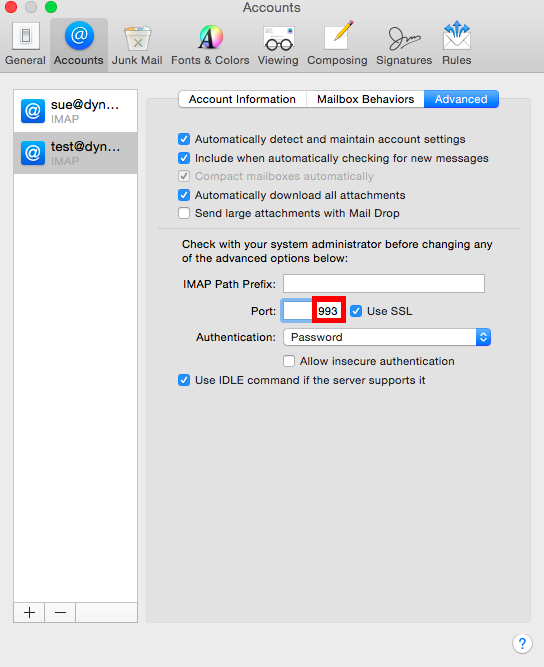
اکنون ما می توانیم با استفاده از Test@Dynu ایمیل ارسال و دریافت کنیم.بیزاری.
توجه داشته باشید: اگر از پروتکل POP3 استفاده می کنید ، لطفاً آدرس سرور ورودی را به آن تغییر دهید نامه شما-ارسال نامه.دما.کم, وت POP SSL PORT 995. اگر از درگاه غیر SSL استفاده می کنید ، لطفاً برای اطلاعات درگاه اینجا را منتقل کنید.
نامه پگاسوس
Pegasus Mail یک مشتری اهدایی و ایمیل اختصاصی است که توسط دیوید هریس و تیمش تهیه و نگهداری می شود. در اینجا ما از “تست@dynu استفاده می کنیم.Biz “به عنوان نمونه ای برای پیکربندی این مشتری ایمیل.
مرحله 1: یک حساب ایمیل اضافه کنید
![]()
برای تنظیم یک حساب IMAP ، اولین بار Pegasus Mail را راه اندازی کنید ، کلیک کنید “ابزار” برگه و انتخاب کنید “گزینه های اینترنتی..””. پنجره “گزینه های ایمیل اینترنتی” نمایش داده می شود. راه آسان برای تنظیم یک حساب ایمیل به “شروع راه اندازی جادوگر”.
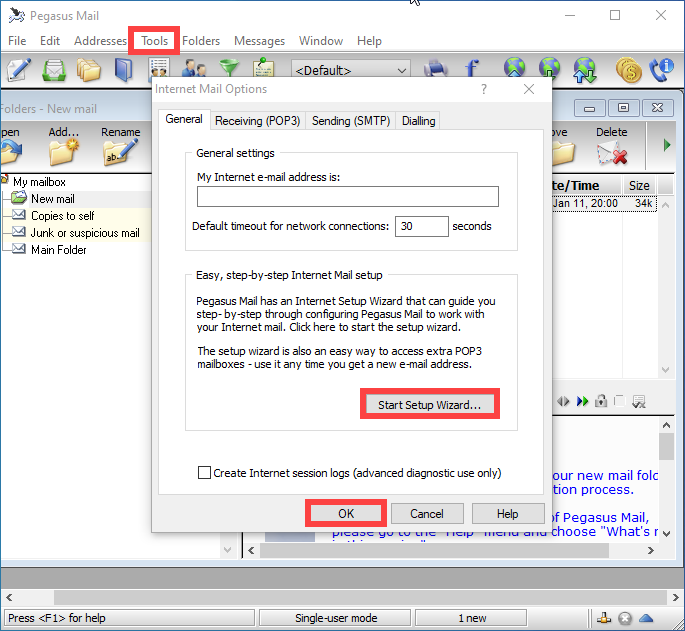
![]()
آدرس ایمیل خود را وارد کنید و کلیک کنید بعد ادامه.
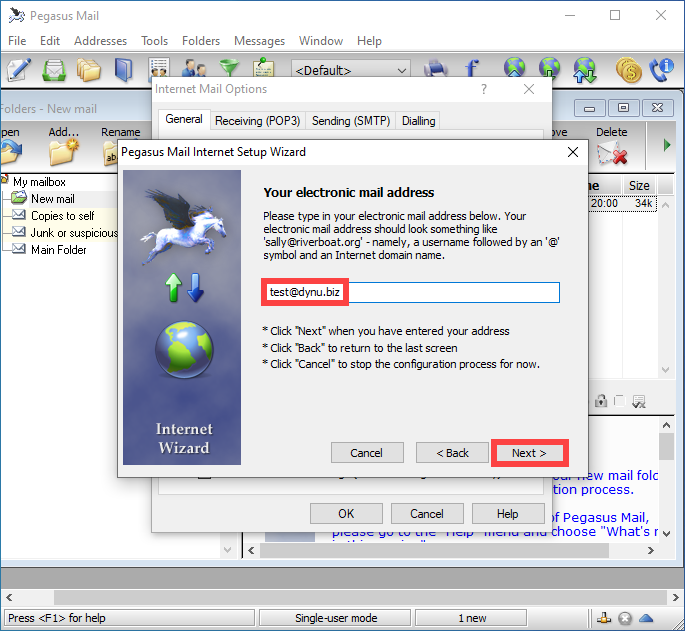
مرحله 2: سرور پست الکترونیکی SMTP SMTP
![]()
همانطور که ادامه می دهید ، این پنجره را می بینید که آدرس سرور POP3 خود را درخواست می کند ، ما یک حساب IMAP را تنظیم می کنیم ، بنابراین این کادر را خالی بگذارید و کلیک کنید بعد.
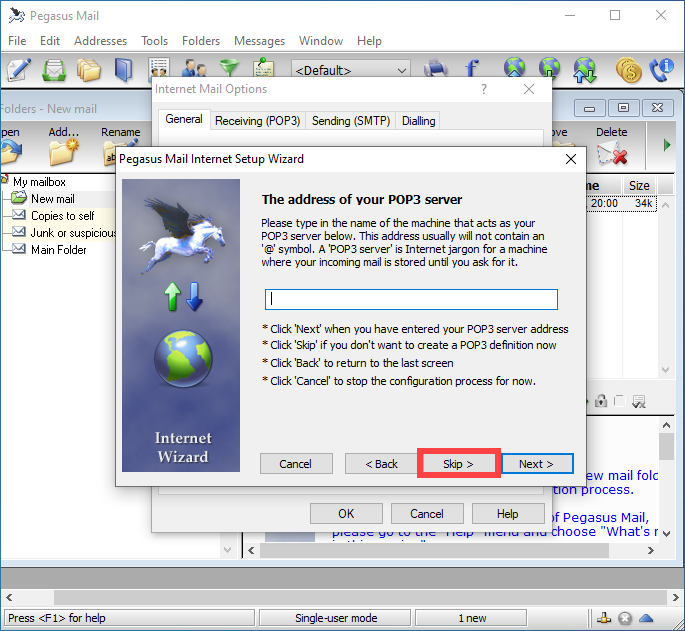
![]()
در پنجره ای که نشان داده می شود ، آدرس ایمیل کامل خود را به عنوان نام کاربری و رمز ورود حساب ایمیل خود وارد کنید. کلیک بعد ادامه.
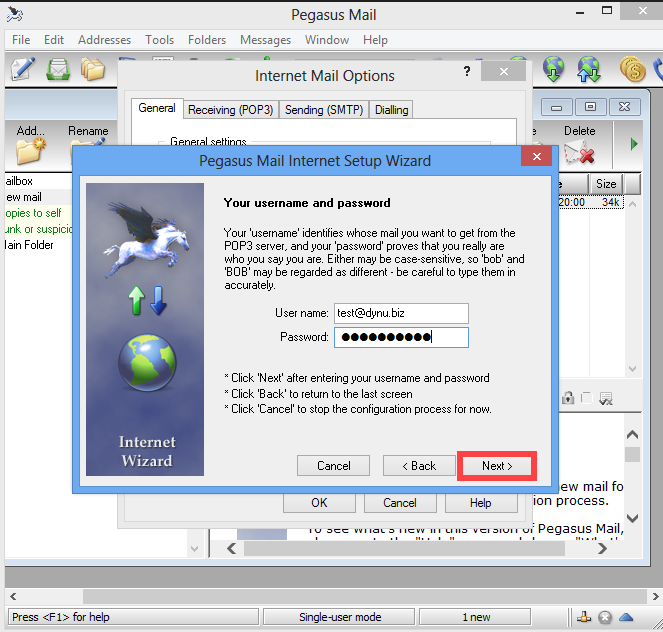
![]()
پوشیده نام yourname- Extension-smtp.دما.کم سرور پست الکترونیکی (در مورد ما ، dynu-biz-smtp.دما.com) سپس کلیک کنید بعد.
![]()
اطمینان از “شبکه یا باند پهن” گزینه انتخاب شده است ، سپس کلیک کنید بعد. سپس کلیک کنید پایان.
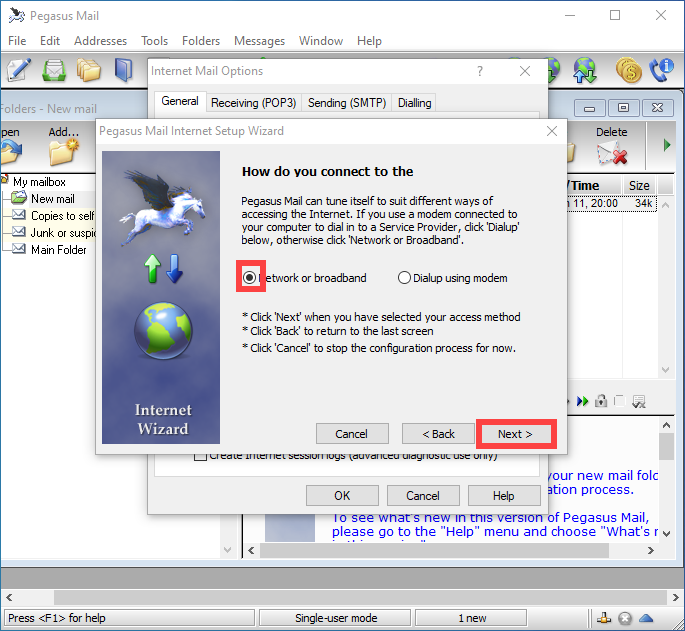
![]()
اکنون کلیک کنید “ارسال (SMTP)” برگه برای پیکربندی سرور پست الکترونیکی در حال خروج. روی آدرس سرور SMTP کلیک کنید (نام yourname- Extension-smtp.دما.کم) ما فقط تنظیم کردیم و کلیک می کنیم ویرایش کردن دکمه.
![]()
اطمینان حاصل کنید که سرور SMTP است نام yourname- Extension-smtp.دما.کم بندر است 465.
![]()
که در “امنیت” برگه ، انتخاب کنید “از طریق مستقیم SSL Connect” برای اطمینان از اتصال ایمن. “ورود به کاربر سرور SMTP را نام کاربری/رمز عبور POP3” بررسی کنید و کلیک کنید و کلیک کنید انتخاب کنید برای انتخاب نمایه POP3.
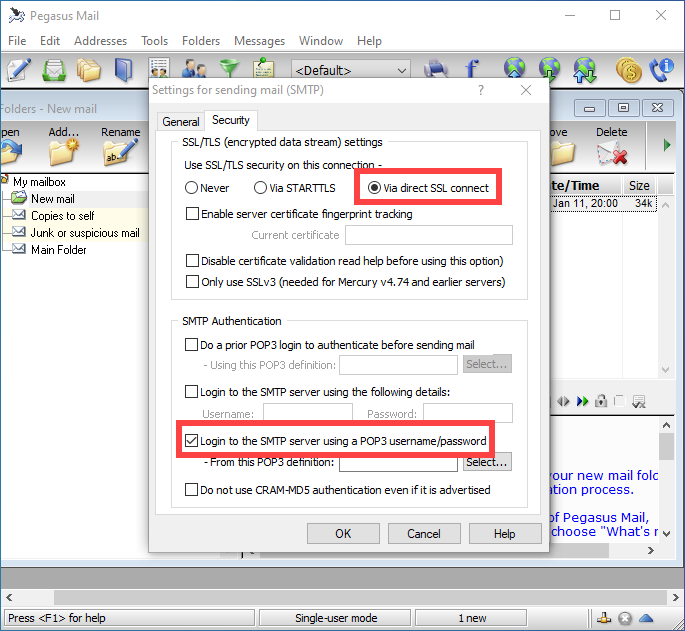
![]()
تعریف POP3 را که ما فقط تنظیم کرده ایم انتخاب کنید و کلیک کنید انتخاب کنید. سپس کلیک کنید خوب دو بار برای پایان دادن به پیکربندی سرور پست الکترونیکی خروجی.
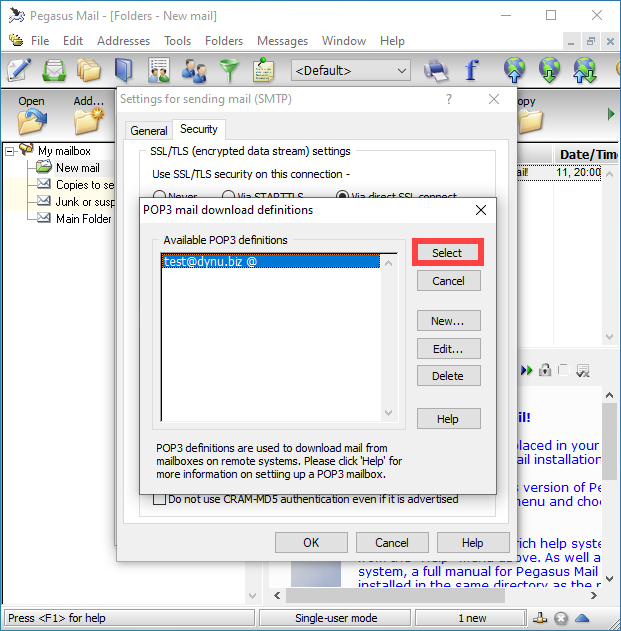
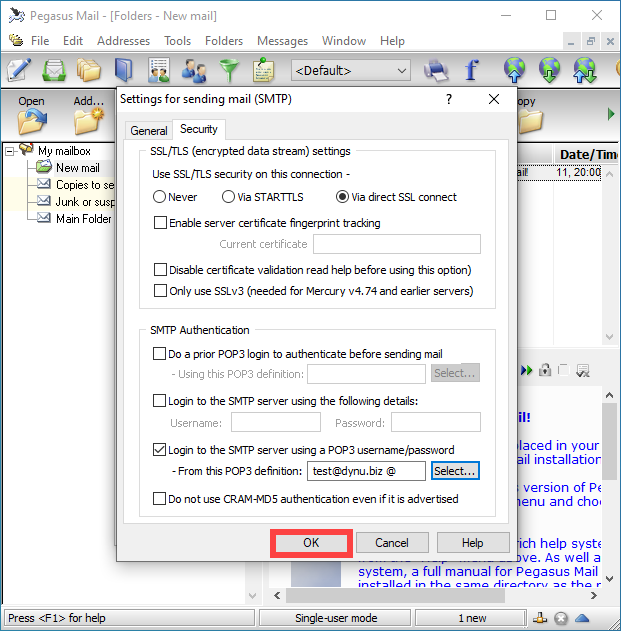
مرحله 3: سرور پست الکترونیکی ورودی IMAP را تنظیم کنید
![]()
برای تنظیم سرور پست الکترونیکی IMAP ، کلیک کنید “ابزار” برگه و انتخاب کنید “پروفایل IMAP..””. کلیک جدید برای افزودن نمایه جدید IMAP.
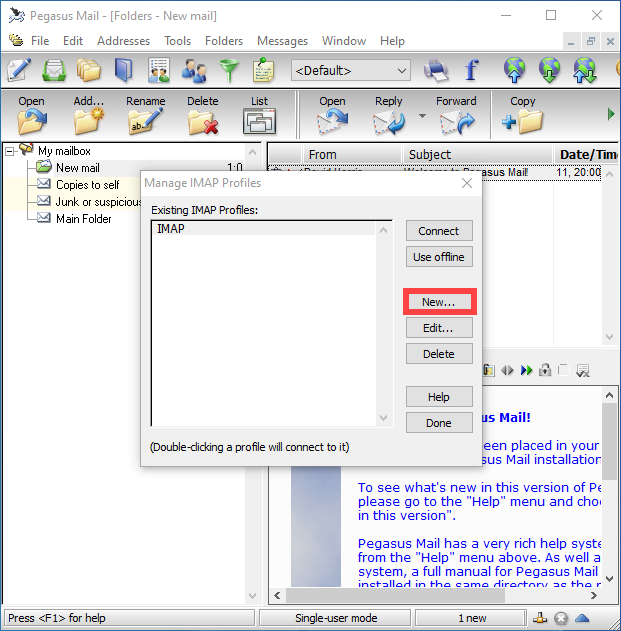
![]()
نامی را برای اتصال IMAP وارد کنید ، در اینجا ما فقط از “IMAP” استفاده خواهیم کرد. پوشیده نامه شما-ارسال نامه.دما.کم به عنوان سرور پست الکترونیکی (در مورد ما ، dynu-biz-mail.دما.com). و استفاده کنید IMAP SSL PORT 993. شما باید یک بار دیگر از نام و رمز عبور استفاده کنید.
![]()
روی کلیک کنید “تنظیمات” برگه و پیکربندی را همانطور که در تصویر زیر نشان داده شده است انجام دهید.
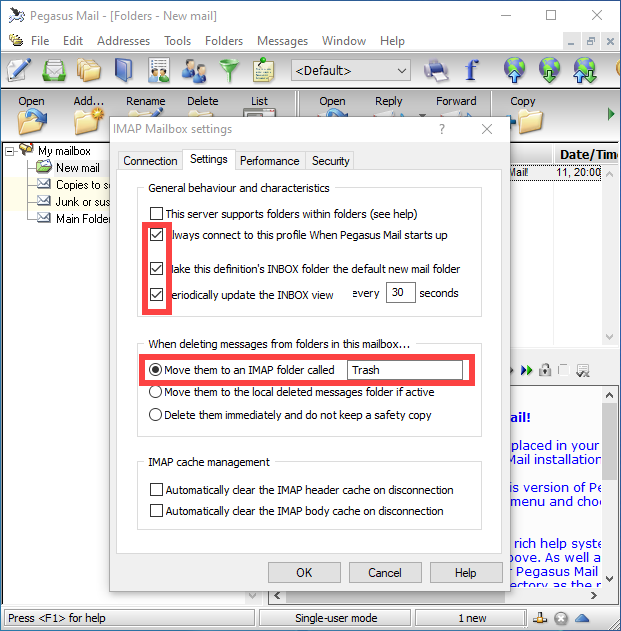
![]()
روی کلیک کنید “امنیت” برگه “از طریق مستقیم اتصال SSL” را انتخاب می کند. مجموعه های IMAP را بررسی کرده و کلیک کنید خوب برای پایان دادن.
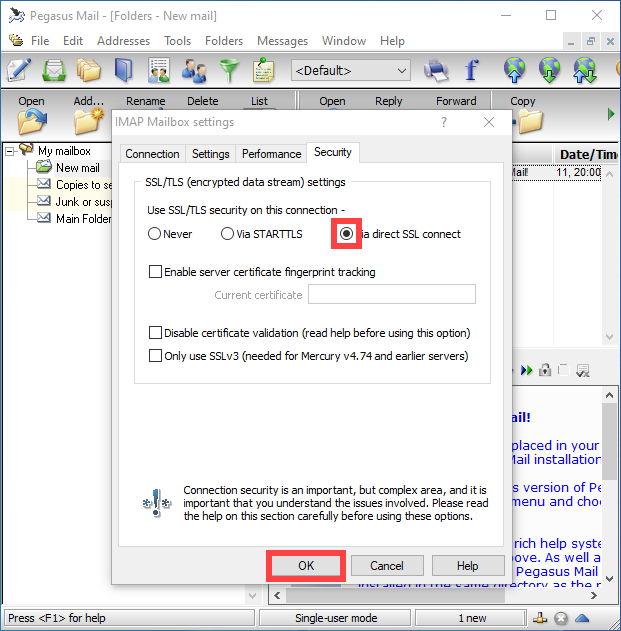
![]()
در این پنجره ، “انجام شده” را کلیک کنید تا تمام مجموعه های خود را ذخیره کنید.
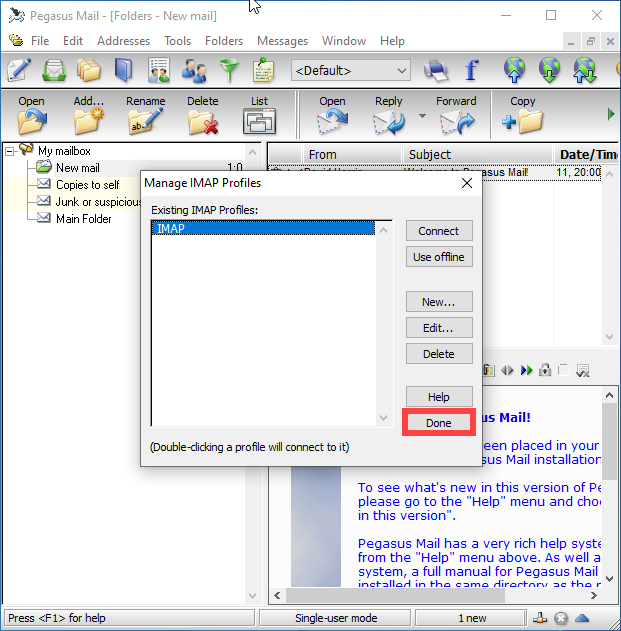
اکنون شما قادر خواهید بود برای حساب کاربری که فقط در Pegasus Mail تنظیم کرده ایم ، ایمیل ارسال و دریافت کنید.
توجه داشته باشید: اگر از پروتکل POP3 استفاده می کنید ، لطفاً آدرس سرور جعلی را به آن تغییر دهید نامه شما-ارسال نامه.دما.کم, وت POP SSL PORT 995. اگر از درگاه غیر SSL استفاده می کنید ، لطفاً برای اطلاعات درگاه اینجا را منتقل کنید.
